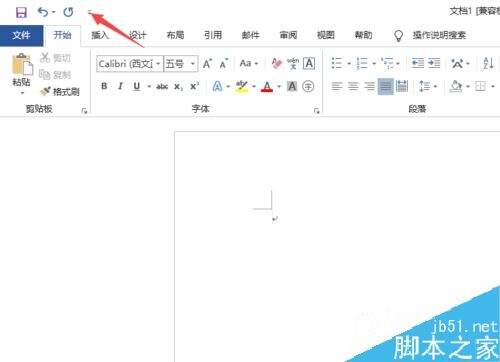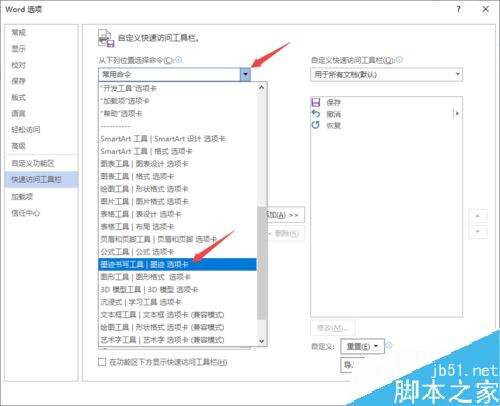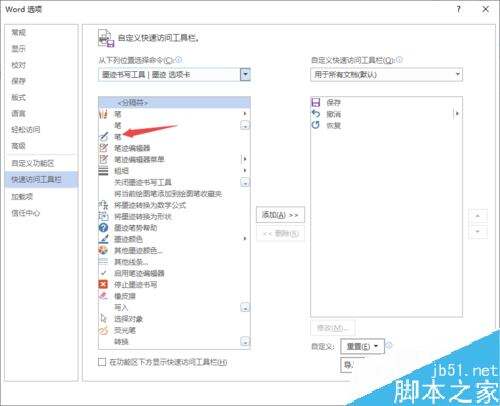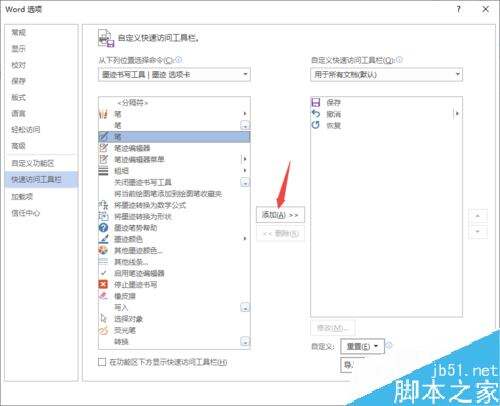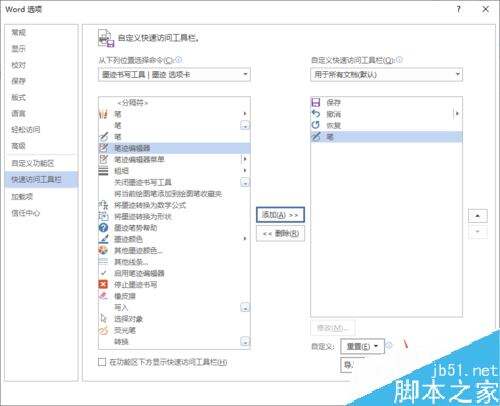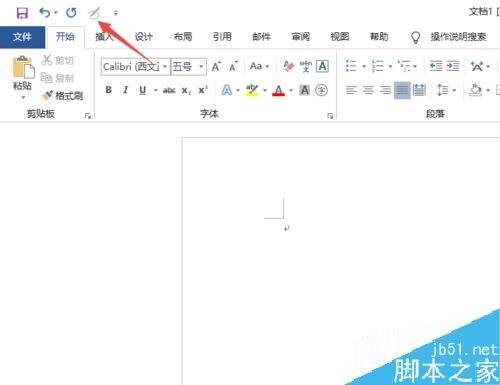Word2019怎么添加画笔?Word2019添加画笔教程
办公教程导读
收集整理了【Word2019怎么添加画笔?Word2019添加画笔教程】办公软件教程,小编现在分享给大家,供广大互联网技能从业者学习和参考。文章包含299字,纯文字阅读大概需要1分钟。
办公教程内容图文
然后我们点击弹窗中的其他命令;
之后我们点击常规命令后面的下拉箭头,然后选择墨迹书写工具 | 墨迹 选项卡;
然后我们点击画笔;
之后我们点击添加;
然后我们点击确定;
最终结果如图所示,这样我们就添加了画笔了。
推荐阅读
word 2019怎么设置文档自动保存时间?
Word 2019怎么进行全文翻译?Word 2019全文翻译教程
word 2019如何设置分栏、分割线?word 2019分栏及分割线设置方法
办公教程总结
以上是为您收集整理的【Word2019怎么添加画笔?Word2019添加画笔教程】办公软件教程的全部内容,希望文章能够帮你了解办公软件教程Word2019怎么添加画笔?Word2019添加画笔教程。
如果觉得办公软件教程内容还不错,欢迎将网站推荐给好友。